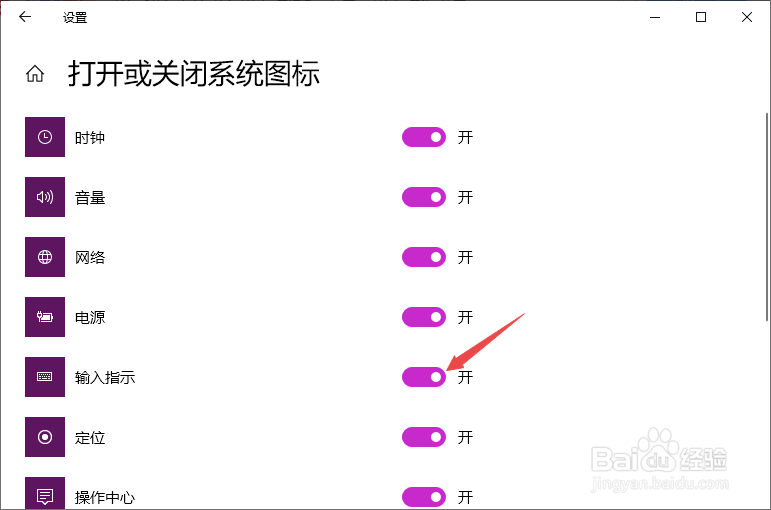Win10右下角没有输入法图标 不显示输入法怎么办
1、先打开电脑,然后点击开始;
2、之后点击设置;
3、然后点击个性化;
4、之后点击任务栏;
5、然后点击打开或关闭系统图标;
6、然后将输入指示的开关向右滑动;
7、滑动完成后如图所示,这样我们就开启了系统图标输入指示。
8、之后我们回到桌面,在任务栏中便可以看到输入法图标了。
声明:本网站引用、摘录或转载内容仅供网站访问者交流或参考,不代表本站立场,如存在版权或非法内容,请联系站长删除,联系邮箱:site.kefu@qq.com。
阅读量:64
阅读量:21
阅读量:74
阅读量:20
阅读量:33